Word怎么替换文字?
发布时间:2021年04月19日 12:22
我们常常运用Word来撰写我们的文章,但是如果文章中出现很多同样的错误需要我们进行修改,一个一个地删掉再打字这样操作实在是太麻烦了,不光耗费大量的时间,还可能会有个别的遗漏。究竟用Word怎么替换文字可以提高我们的效率呢?那么今天小编就教大家一个十分简单的方法,可以批量地替换文字。
1,首先打开我们需要进行替换操作的文档,在这里我们以这篇文章为示例:

2,我们用鼠标左键点击上方工具栏的【查找替换】工具,也就是下图这个工具。

3,在弹出的选项卡里,选择第二个工具,也就是【替换】,如图所示:
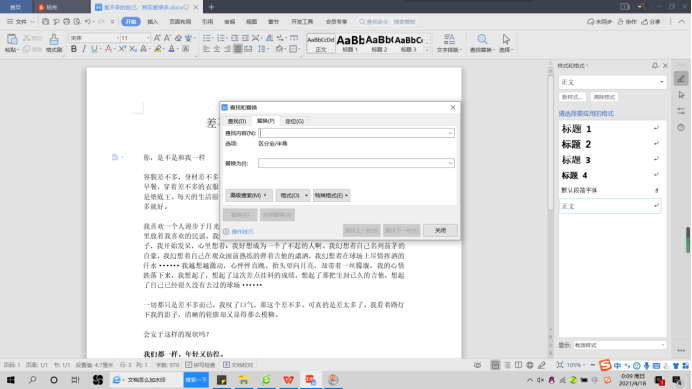
4,我们在上下两个搜索框里输入你想改正的内容以及修改后的内容,在这里我们将“的”修改为“得”,如图所示:
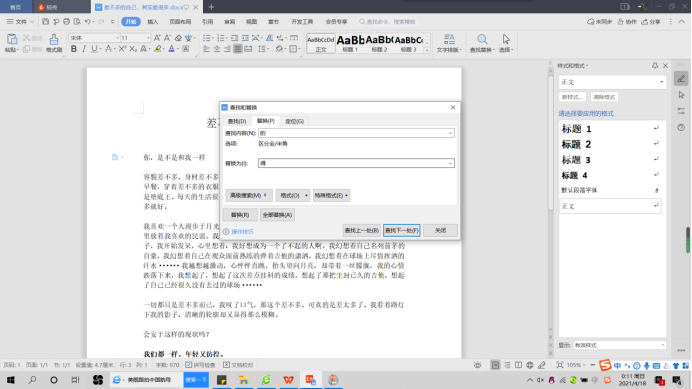
5,点击【全部替换】,替换完成。
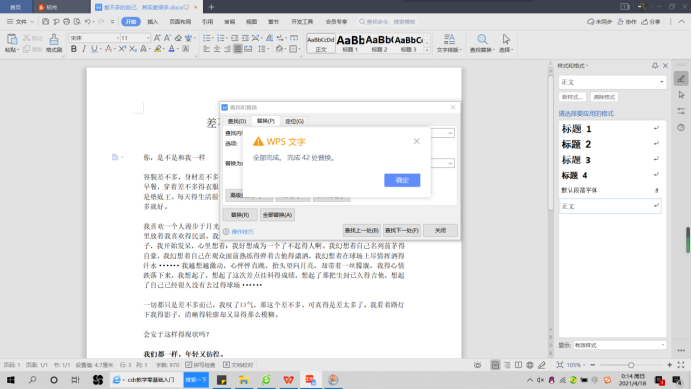
值得一提的是,我们可以通过【替换】来进行一处一处地更改,既增加了工作的准确性,也省去了大量的时间。
在看完这一期的分享之后,有没有解开你Word怎么替换文字的疑惑?仅仅需要5步,是不是非常的方便快捷呢?在Word中替换文字的操作是非常常用和重要的,经常使用Word编辑文字的小伙伴们一定要熟练地运用这项功能。
本篇文章使用以下硬件型号:联想小新 Air 15;系统版本:win10;软件版本:WPS OFFICE。




